Kako koristiti HDR toniranje za simulaciju efekta HDR slike pomoću Photoshopa CS5

Prvo ćemo pregledati postupak putem snimke zaslona, a zatim ćemo proći kroz Kako koristiti ovaj standardni korak po korak.
Kako koristiti HDR toniranje pomoću Photoshopa CS5 [Screencast]
Kako koristiti HDR toniranje pomoću Photoshopa CS5 [Korak po korak]
Korak 1 - Otvaranje slike
Otvoriti Photoshop CS5 i tisak Ctrl + O evocirati Otvorena dijalog. Odatle možete pregledati sliku na kojoj želite napraviti HDR toniranje.
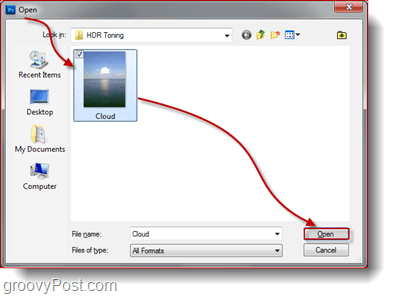
2. korak - Otvaranje dijaloškog okvira za toniranje HDR-a
Nakon što se vaša slika otvori, ići Toniranje slike, podešavanja, HDR toniranje za otvaranje dijaloškog okvira HDR toniranje.
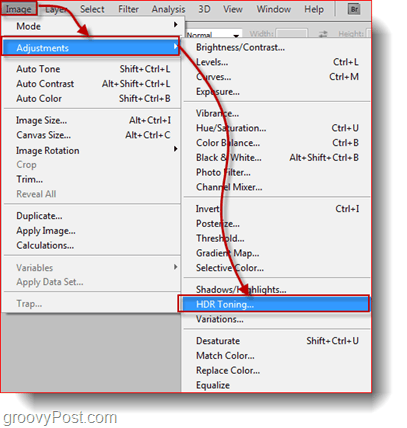
Korak 3 - Prilagođavanje HDR toniranja
Sada ćete primijetiti da se dijaloški okvir koji se prikazuje ima točno iste postavke kao i Spajanje u HDR Pro dijalog koji smo vidjeli dok radimo s stvarnom HDR fotografijom. U HDR toniranje u dijaloškom okviru možete raditi iste stvari kao u Spajanje s HDR Pro dijalog, tako da nastavite i započnite odabirom unaprijed postavljene postavke, baš kao i prošli put. Ovaj put mislim da ću započeti s Monokromatski niski kontrast...
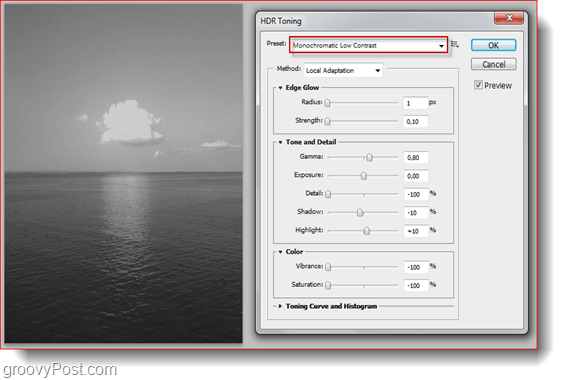
… I dodatno prilagodite klizače kako biste slici dodali više svjetline i malo boje.
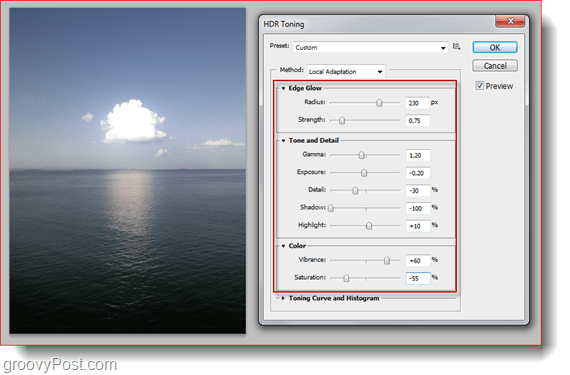
A sada pogoditi u redu i sve prilagodbe slike koje smo napravili će se odnositi na sliku.
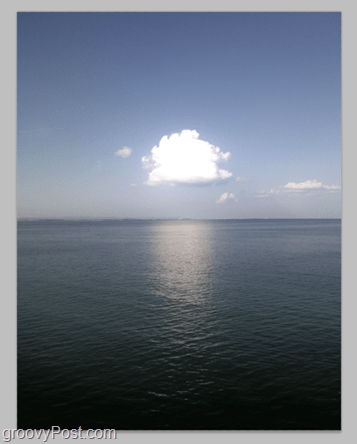
4. korak - spremanje
Vrijeme je za uštedu. Možeš tisak Ctrl + S da biste spremili sliku zamjenom originala, ali većina ljudi radije zadrži original za svaki slučaj, pa da biste spremili novu kopiju, tisak Ctrl + S, Odaberite direktorij, odaberite format datoteke, dajte svojoj novoj slici ime i dobro ide!
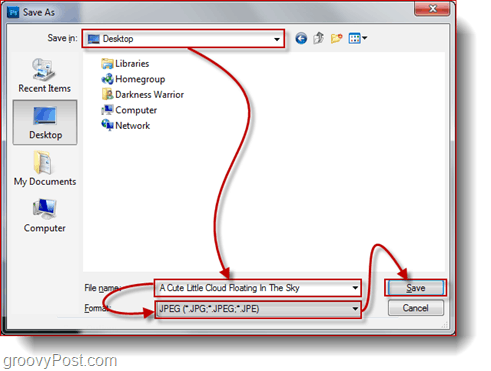
To je otprilike to.
Sada znam što mislite ... "Ako Photoshop može simulirati HDR sliku, zašto bih se onda gnjavio stvaranjem 3 odvojene slike?".
Moj odgovor, Photoshop-ovom HDR tonu i dalje nema mogućnost pravljenja slika potpuno nalikuju HDR. Dakle, ako ste osoba koja posvećuje puno pažnje i do najsitnijih detalja i volite da sve bude što savršeno i što je moguće više, ostavite ovu metodu i vratite se na klasični način izrade HDR fotografija. Osobno ovu metodu koristim samo kad imam odličnu fotografiju, ali nisam uspio dobiti 3 fotografije.










Ostavite komentar